Како отворити фотографије у Виндовс 10 и Виндовс 11 (10 начина)
Апликација Фотографије(Photos) у Виндовс 10(Windows 10) и Виндовс 11(Windows 11) олакшава преглед, прегледавање и организовање дигиталних слика на вашем уређају. Поврх тога, апликација вам омогућава да извршите неке основне измене својих фотографија, па чак и да креирате сопствене монтаже. Међутим, прво морате да знате како да отворите Фотографије(Photos) у Виндовс 10(Windows 10) и Виндовс 11(Windows 11) , па смо направили овај водич који приказује све доступне начине покретања апликације како бисмо вам помогли да идентификујете најудобнији метод за вас. Ево како отварате Фотографије(Photos ) у оперативном систему Виндовс 11(Windows 11) и Виндовс 10(Windows 10) на 10 различитих начина како бисте могли да уживате у њему у потпуности:
1. Како отворити фотографије(Photos) у Виндовс 11(Windows 11) и Виндовс 10(Windows 10) користећи претрагу
И Виндовс 10 претрага(Windows 10 Search) и претрага у Виндовс 11(the Search in Windows 11) су брзи и поуздани начини за приступ ономе што вам је потребно. Унесите фотографије(photos) у поље за претрагу, а затим кликните или додирните Фотографије(Photos) или Отвори(Open) у десном окну.
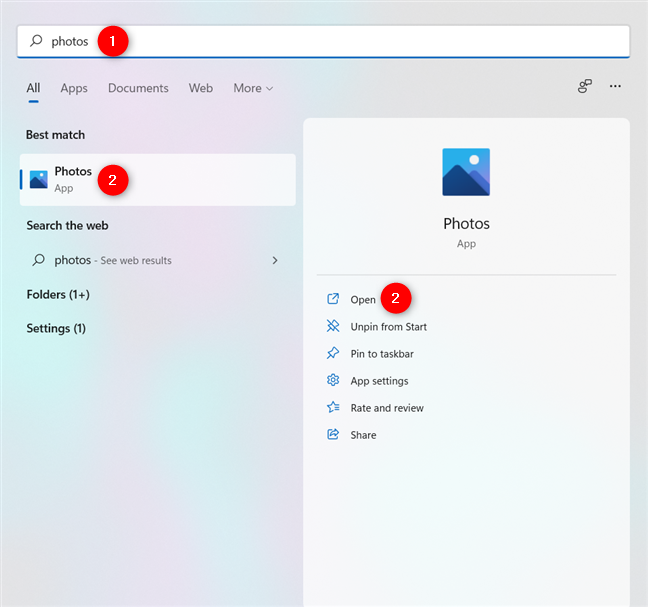
Потражите апликацију Фотографије(Photos) у Виндовс 10(Windows 10) и Виндовс 11
2. Како отворити апликацију Фотографије(Photos) у Виндовс 10(Windows 10) и Виндовс 11(Windows 11) са листе Старт менија Све(Start Menu All) апликације
Мени Старт(Start Menu) у оперативном систему Виндовс 10(Start Menu in Windows 10) , као и Виндовс 11 Старт мени( Start Menu)(Windows 11 Start Menu) , укључује абецедну листу свих апликација на вашем рачунару или уређају.
У оперативном систему Виндовс 10 можете видети листу Све апликације(All apps) са леве стране. Померите(Scroll) се надоле до слова П(P) , а затим кликните или додирните пречицу за фотографије(Photos) да бисте покренули апликацију.
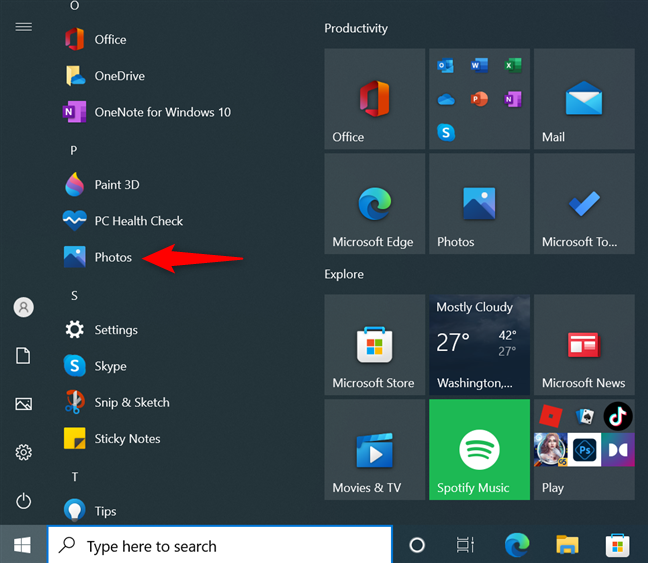
Пречица за фотографије са листе свих(Photos) апликација Старт менија у (Start Menu All)оперативном систему Виндовс 10(Windows 10)
Додатни корак је неопходан у оперативном систему Виндовс 11(Windows 11) , где прво морате да кликнете или додирнете Све апликације(All apps) из менија Старт(Start Menu) .
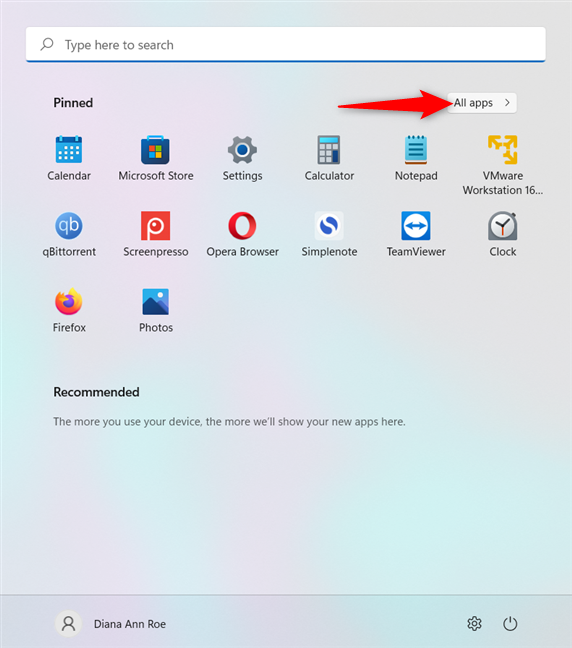
Приступите свим апликацијама
Ово отвара листу Све апликације(All apps) , где можете пронаћи апликацију Фотографије(Photos) под П.(P)

Пречица за фотографије са листе (Photos)Старт менија Све(Start Menu All) апликације у оперативном систему Виндовс 11(Windows 11)
3. Како да покренете апликацију Виндовс Пхотос(Windows Photos) са пречице на радној површини
Ако желите да апликација буде при руци, лако је приступити фотографијама(Photos) са пречице на радној површини. Пошто је апликација ставка Старт менија(Start Menu) , погледајте одговарајуће поглавље из нашег водича о креирању пречица у Виндовс 10 и Виндовс 11(creating shortcuts in Windows 10 and Windows 11) .
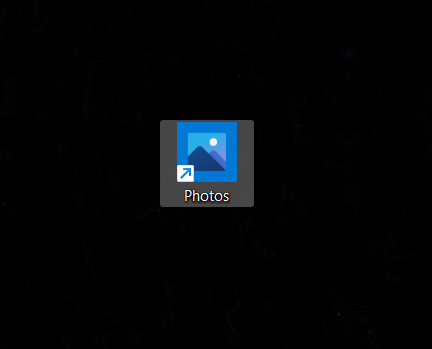
Користите икону на радној површини да бисте отворили Фотографије(Photos) у Виндовс 10(Windows 10) и Виндовс 11
4. Како отворити фотографије(Photos) у Виндовс 10(Windows 10) и Виндовс 11(Windows 11) са траке задатака
Качење апликације на траку задатака у оперативном систему Виндовс 10(Pinning an app to the taskbar in Windows 10) или Виндовс 11(Windows 11) омогућава вам да јој приступите једним кликом или додиром. Исто важи и за апликацију Фотографије(Photos) , па је притисните да бисте је покренули.

Користите пречицу за фотографије на траци задатака(Photos)
5. Како да отворите апликацију Виндовс Пхотос(Windows Photos) са пречице или плочице Закачено на Старт мени(Start Menu)
Апликација Фотографије(Photos) подразумевано има сопствену плочицу(tile) у оперативном систему Виндовс 10(Windows 10) и можете је кликнути или додирнути да бисте је отворили.

Притисните плочицу да отворите Фотографије
Међутим, ако ваша плочица са фотографијама(Photos) недостаје, можете је лако креирати пратећи наш водич за качење у мени Старт у оперативном систему Виндовс 10(pinning to Start Menu in Windows 10) .
У оперативном систему Виндовс 11, плочице у Старт менију(Start Menu) су замењене закаченим(Pinned) пречицама. За више детаља о додавању апликације Фотографије(Photos) у овај одељак, прочитајте наш водич за качење у мени Старт(Start Menu) у оперативном систему Виндовс 11(pinning to Start Menu in Windows 11) . Кликните(Click) или додирните апликацију да бисте је покренули.
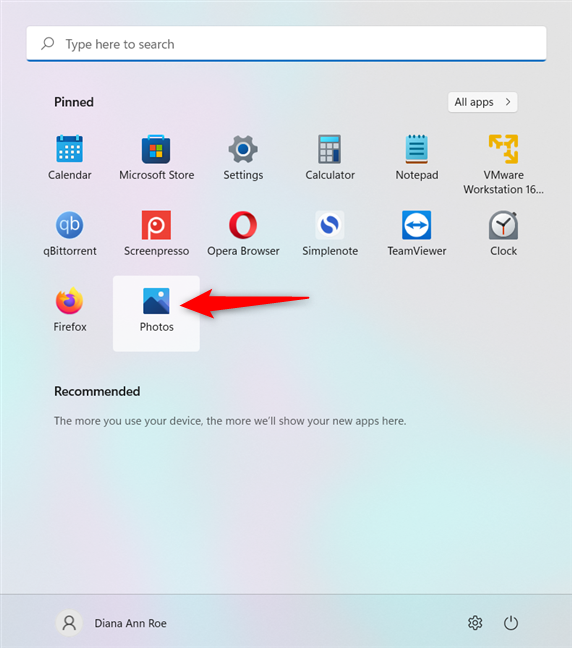
Притисните(Press) пречицу да отворите Фотографије(Photos) у оперативном систему Виндовс 11(Windows 11)
6. Замолите Цортану(Cortana) да отвори апликацију Фотографије(Photos) у Виндовс 10(Windows 10) и Виндовс 11
Ако вам се свиђа Цортана(Cortana) , такође можете да је замолите да отвори апликацију Фотографије(Photos) за вас у Виндовс 10(Windows 10) и Виндовс 11(Windows 11) . Уверите се да Цортана(Cortana) слуша и реците „Отворите фотографије(“Open photos) . ” Цортана(Cortana) потврђује да чује вашу команду тако што каже и приказује „Отворићу фотографије...“(“I’ll open Photos...”) .
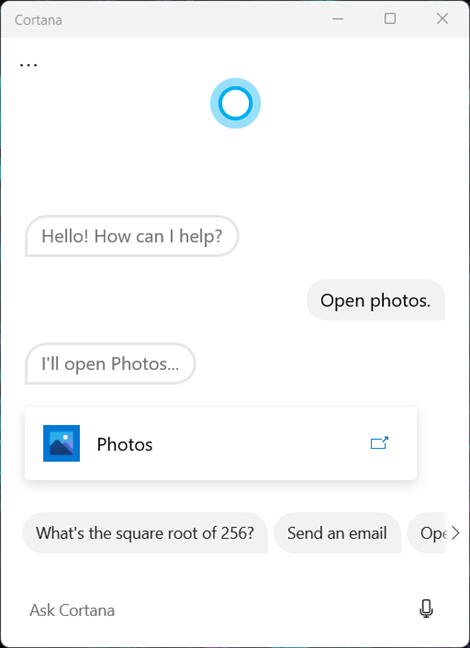
Реците Цортани(Tell Cortana) да отвори апликацију Виндовс 11(Windows 11) или Виндовс 10 Пхотос(Photos)
Алтернативно, можете само да унесете „Отвори фотографије“(“Open Photos”) у Цортанино поље за унос за исти резултат.
7. Како покренути апликацију Фотографије(Photos) у Виндовс 10(Windows 10) и Виндовс 11(Windows 11) из Филе Екплорер -а(File Explorer)
Филе Екплорер(File Explorer) се такође може користити за отварање апликације Фотографије(Photos) у оперативном систему Виндовс 10(Windows 10) или Виндовс 11. Иако се њеној извршној датотеци не може приступити прегледањем њене локације због безбедносних подешавања, можете да отворите Филе Екплорер(File Explorer)(open File Explorer) , кликнете или додирнете траку за адресу и у њега унесите команду мс-пхотос(ms-photos:) :. Затим можете притиснути Ентер(Enter) на тастатури или кликнути или додирнути стрелицу Иди на(Go to) поред траке за адресу и отвориће се апликација Фотографије .(Photos)

Унесите мс-пхотос: у адресну траку Филе Екплорер -а(File Explorer)
8. Како отворити фотографије(Photos) у Виндовс 11(Windows 11) и Виндовс 10(Windows 10) помоћу прозора Покрени(Run)
За неке кориснике прозор (Run window)Покрени(Run ) може бити најбржи метод за отварање апликација у Виндовс 10(Windows 10) и Виндовс 11(Windows 11) . Такође можете да га користите за отварање апликације Фотографије(Photos) . Користите пречицу на тастатури Win + R да отворите Рун(Run) , унесите команду мс-пхотос:(ms-photos:) а затим притисните тастер Ентер(Enter) или кликните или додирните дугме ОК(OK) .

Унесите мс-пхотос: у прозор Рун
9. Како да покренете апликацију Виндовс Пхотос(Windows Photos) помоћу менаџера задатака(Task Manager)
Такође можете да отворите апликацију Фотографије(Photos) из Менаџера задатака(Task Manager) у Виндовс 10(Windows 10) и Виндовс 11(Windows 11) . Да бисте покренули Менаџер задатака(Task Manager)(launch the Task Manager) , притисните Ctrl + Shift + Esc на тастатури и, ако се отвори у свом компактном приказу, кликните или додирните Више детаља(More details) . У пуној верзији Менаџера задатака(Task Manager) кликните или додирните Датотека(File) , а затим притисните „Покрени нови задатак(“Run new task) . ”
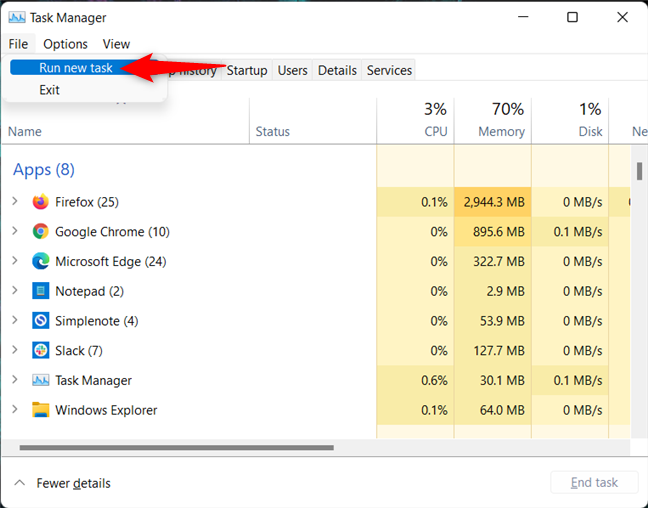
Кликните(Click) или додирните Покрени(Run) нови задатак у менију Датотека(File)
Отвара се нови прозор под називом „Креирај нови задатак(“Create new task) . ” Унесите мс-пхотос:(ms-photos:) а затим притисните Ентер(Enter) на тастатури или кликните или тапните на ОК(OK) .

Унесите мс-пхотос: да бисте отворили апликацију Фотографије(Photos) у Виндовс 10(Windows 10) и Виндовс 11
10. Како отворити фотографије(Photos) у Виндовс 10(Windows 10) и Виндовс 11(Windows 11) са Виндовс терминала(Windows Terminal) , ЦМД(CMD) -а или ПоверСхелл- а(PowerShell)
Ако радите са Виндовс терминалом(Windows Terminal)(Windows Terminal) , командном линијом(Command Prompt)(Command Prompt) или(,) ПоверСхелл -ом(PowerShell)(PowerShell) , можете да откуцате ову команду и притиснете Ентер(Enter) .
покрените мс-фотографије:

Отворите фотографије(Photos) са Виндовс терминала(Windows Terminal)
Ово одмах покреће апликацију Фотографије(Photos) у Виндовс 10 и Виндовс 11.
Како више волите да отворите апликацију Виндовс фотографије(Windows Photos) ?
Ово су све опције које смо пронашли за отварање апликације Фотографије(Photos ) у Виндовс 10(Windows 10) и Виндовс 11(Windows 11) . Испробајте их и јавите нам који вам највише одговара. Такође, ако смо нешто пропустили, обавестите нас у коментару испод и ми ћемо у складу са тим ажурирати овај водич.
Related posts
Год Моде у Виндовс 11 у односу на Виндовс 10 против Виндовс 7 -
Како искључити лепљиве тастере у оперативном систему Виндовс 10
Како закачити Стеам игре за покретање у Виндовс 10 -
Где је корпа за отпатке у Виндовс 10 и Виндовс 11?
Како инсталирати Виндовс 11 и Виндовс 10 на УСБ диск (Виндовс То Го)
Како покренути Мицрософт Едге у оперативном систему Виндовс 10 (12 начина) -
7 начина да минимизирате и максимизирате апликације у оперативном систему Виндовс 10
Како закачити на Старт мени у оперативном систему Виндовс 11 -
Временска линија оперативног система Виндовс 10 и како да је максимално искористите
14 ствари које можете да урадите са апликацијом Фотографије из Виндовс 10 -
Како да почнете да користите Цортана у оперативном систему Виндовс 11 или Виндовс 10 -
Како да покренете Виндовс 10 Филе Екплорер у било којој фасцикли коју желите
Како да користите обавештења Акционог центра Виндовс 10 -
Како закачити на Старт мени у оперативном систему Виндовс 10: Комплетан водич -
Како променити икону пречице у Виндовс 11 и Виндовс 10
Како отворити Ксбок преклапање? Шта је пречица за Ксбок Гаме Бар?
Како закачити контакте на траку задатака или у Старт мени оперативног система Виндовс 10
Шта је Ксбок Гаме Бар? 6 ствари које можете да урадите са њим -
Како пуштати исту песму изнова и изнова на Спотифају
Како отворити датотеке, фасцикле и апликације у Виндовс 10 као Про
